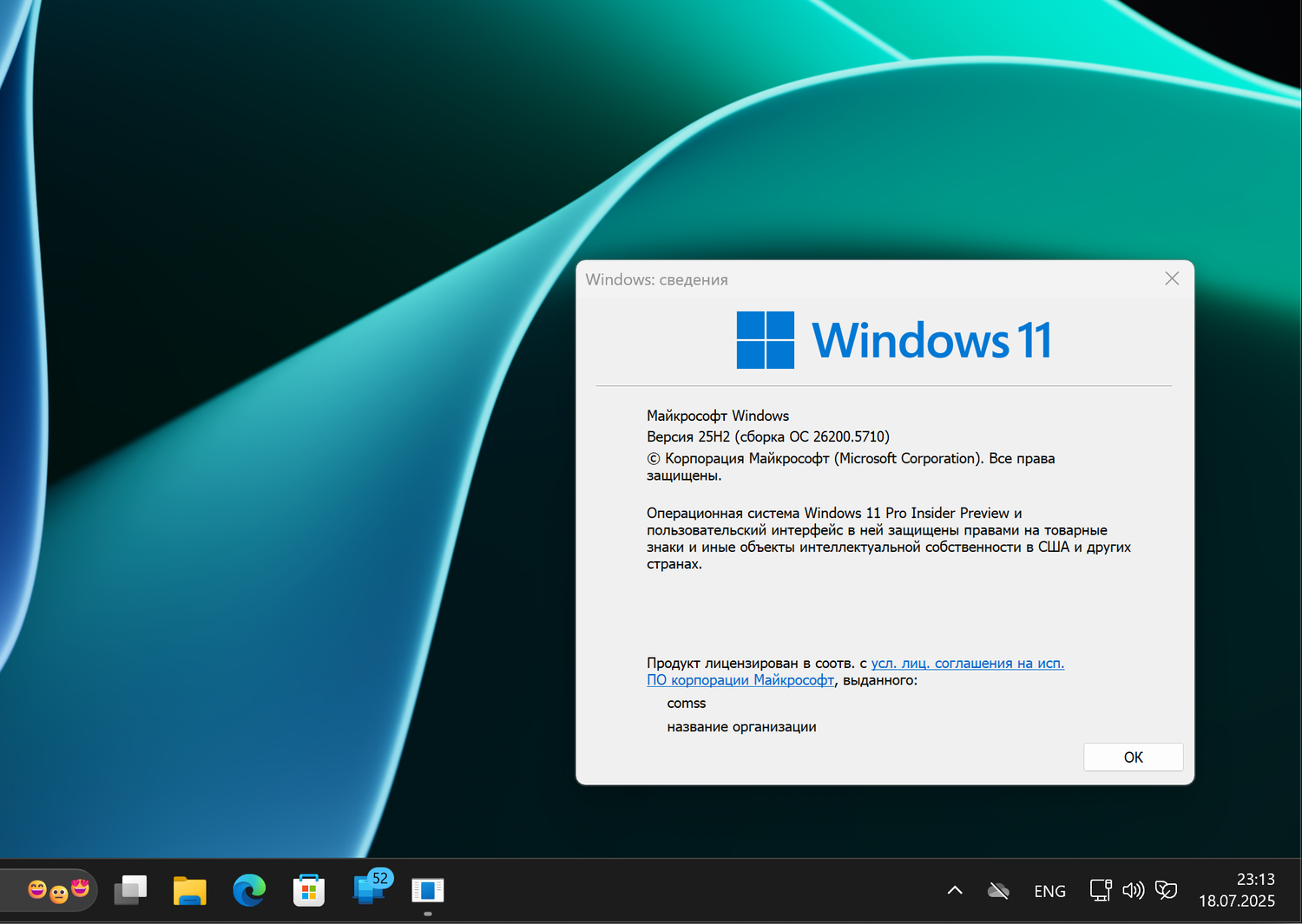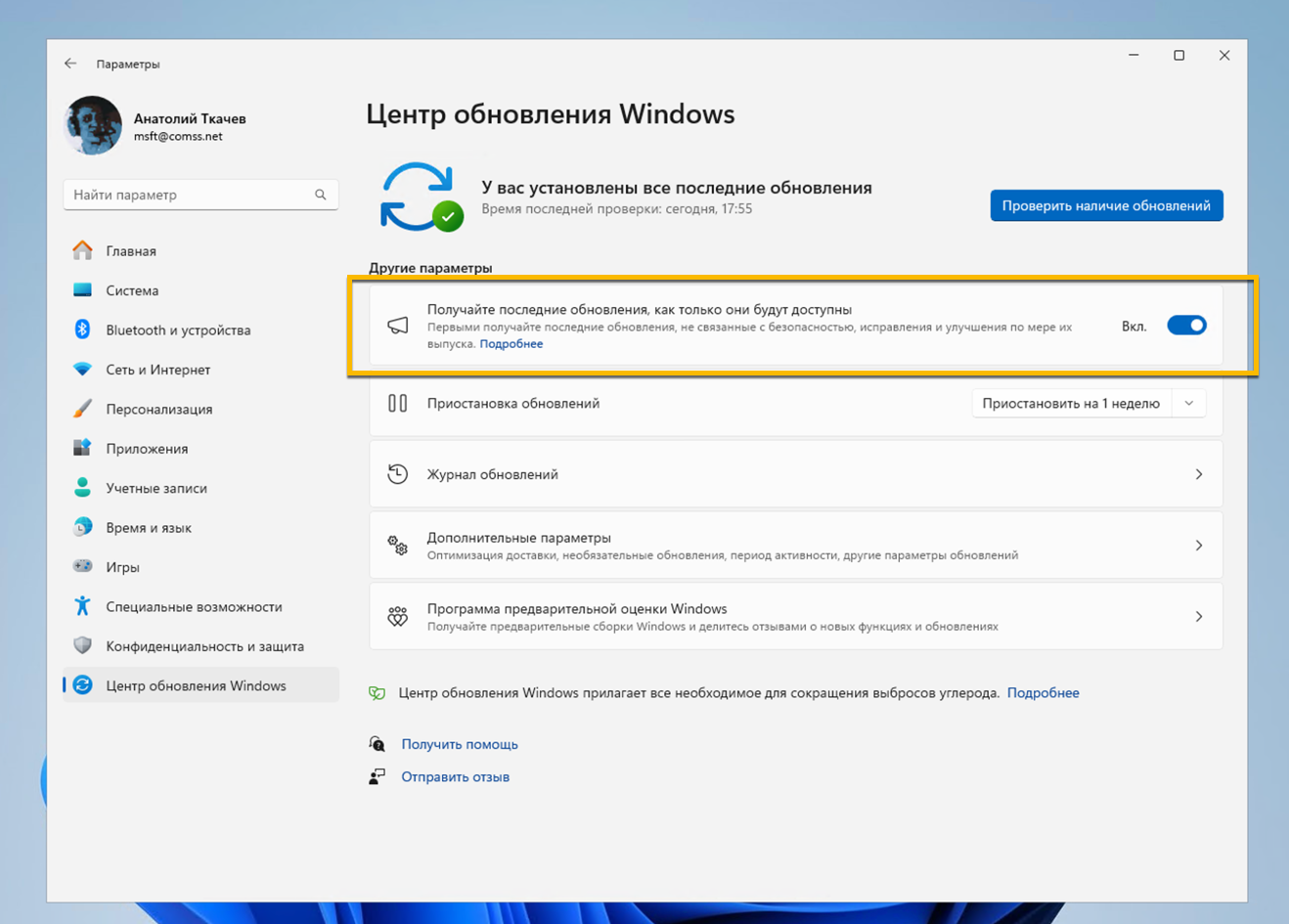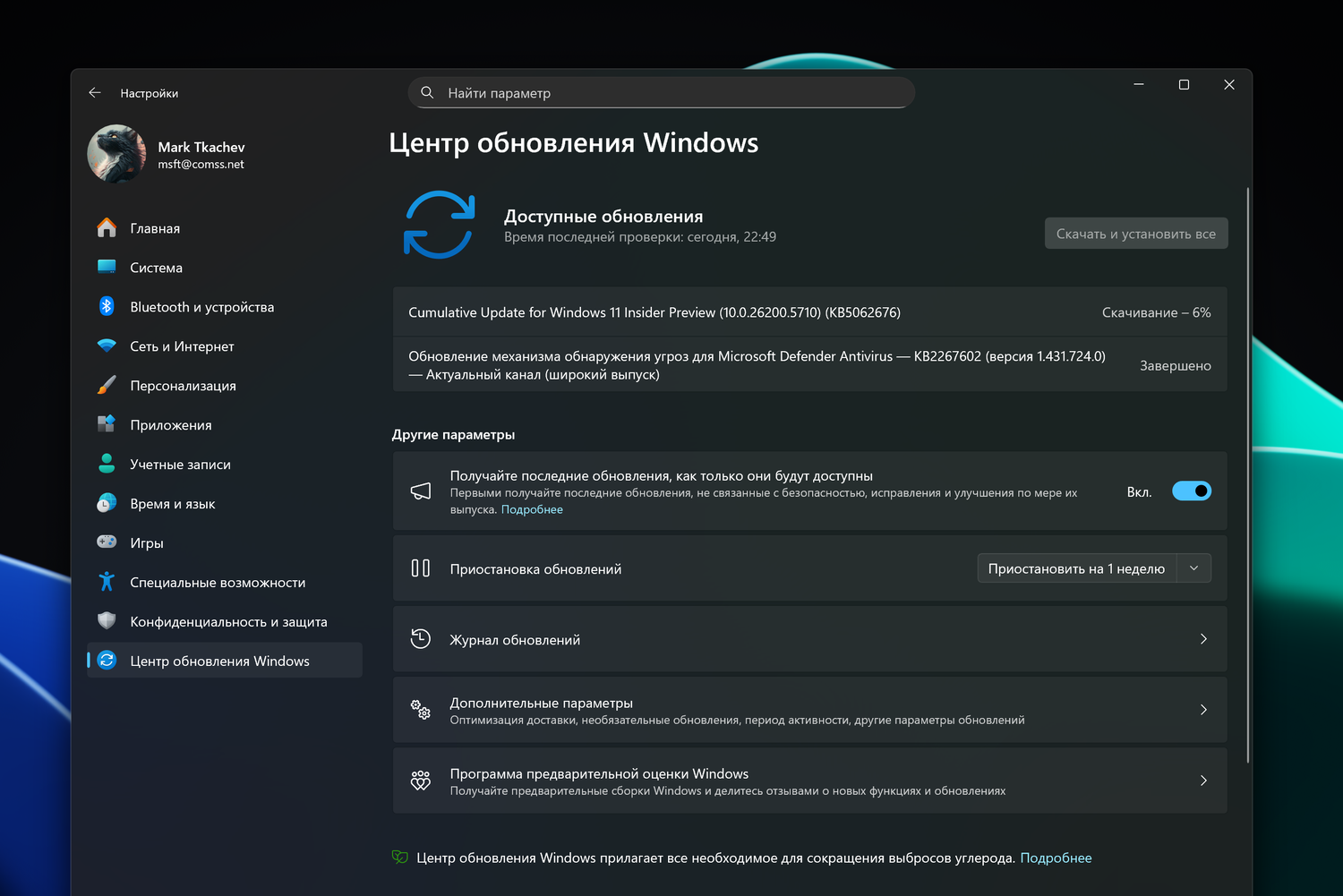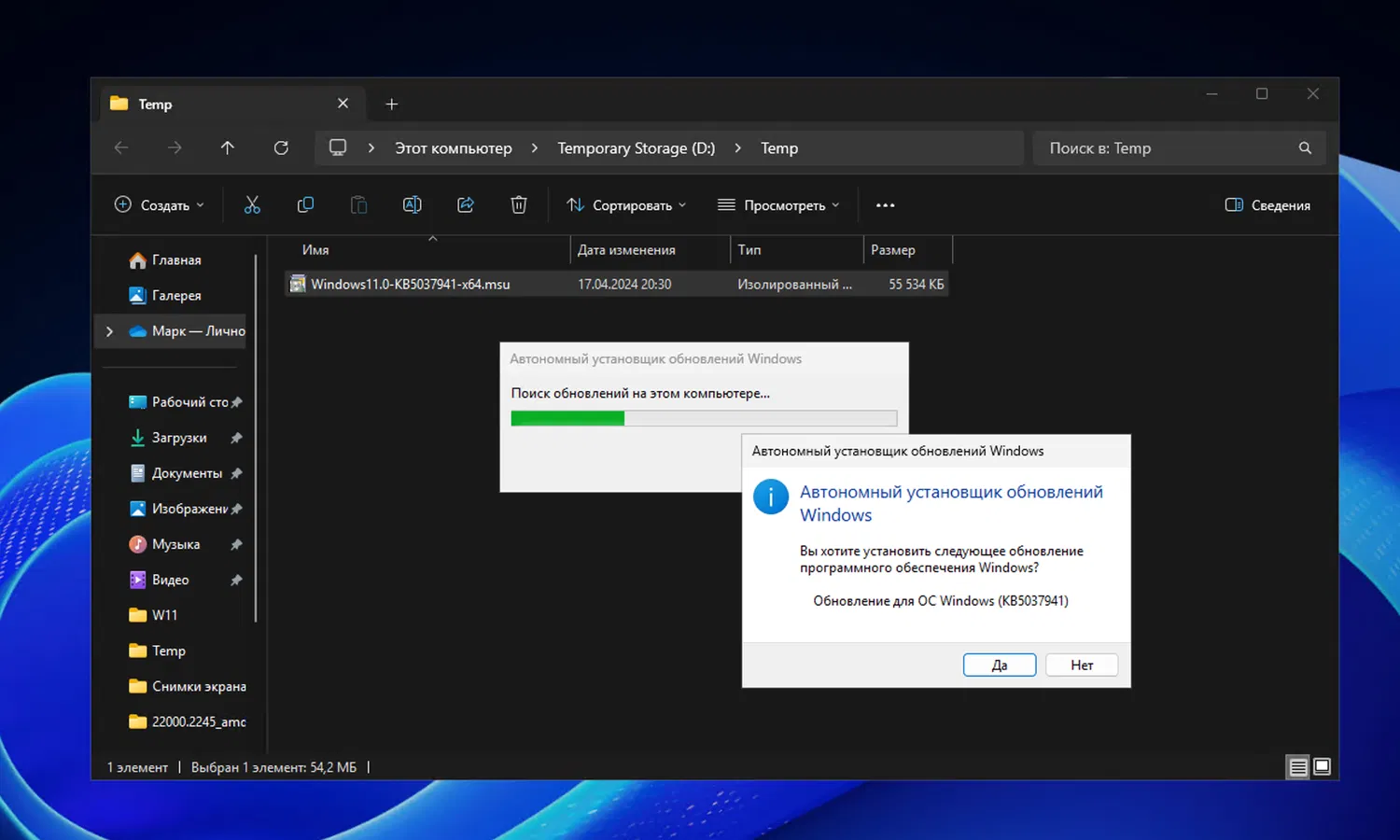На канале Dev инсайдерской программы Windows Insider появились новые обновления для Windows 11. Была выпущена предварительная сборка Windows 11 Insider Preview Build 26200.5710 (KB5062676 ). Пользователи этого канала теперь будут получать обновления Windows 11, версия 25H2, которая активируется на базе Windows 11, версия 24H2, с помощью пакета включения функций (enablement package) KB5054156 (сборка 26200.xxx).
Windows 11, версия 25H2 (Сборка ОС 26200.5710)
Полный номер сборки: 10.0.26200.5710.ge_prerelease_im.250710-1243.
*Переключатель для получения последних обновлений
Для участников, которые хотят первыми получать новые функции, в приложении «Параметры» > Центр обновления Windows» предусмотрен специальный переключатель «Получайте последние обновления, как только они будут доступны». Если этот переключатель активирован, пользователь начнёт получать последние обновления по мере их доступности. С течением времени, количество функций, доступных через этот переключатель, будет увеличиваться. Если переключатель выключен, новые функции будут постепенно выкатываться на устройства после их окончательной разработки.
В дальнейшем изменения в сборках на канале Dev будут документироваться в двух категориях: новые функции, улучшения и исправления, которые постепенно внедряются для инсайдеров, активировавших данный переключатель, и новые функции, улучшения и исправления, доступные всем пользователям канала.
Канал Dev предназначен для опытных пользователей.
Канал Dev включает последние сборки предварительной версии Windows 11 с новыми функциями. Сборки могут иметь низкую стабильность и некоторые проблемы, но они предназначены для энтузиастов, которые хотят опробовать новые функции операционной системы.
Содержание
- Что нового в Windows 11 (25H2) Build 26200.5710
- Установка через Центр обновления Windows
- Пакет включения функций KB5054156 (переход на Build 26200)
- Как скачать KB5062676 и установить вручную
- Обновление с помощью ISO-образа (с сохранением данных и программ)
- Скачать ISO-образ Windows 11 (25H2) Build 26200.5710
Новое в Windows 11 Insider Preview Build 26200.5710 (Dev)
Новые функции Copilot+ ПК
Новое действие «Описать изображение» в Click to Do теперь доступно на Copilot+ ПК с процессорами AMD и Intel
В этой сборке функция «Описать изображение», ранее представленная для Copilot+ ПК на базе Snapdragon, становится доступна и для устройств с процессорами AMD и Intel.
Эта возможность позволяет быстро получить подробные текстовые описания изображений, графиков и диаграмм. Она полезна для обзора визуального контента, создания альтернативного текста (alt text), а также улучшает доступность интерфейса для всех пользователей.
При первом запуске необходимая модель загружается и устанавливается локально — все описания формируются непосредственно на устройстве, обеспечивая конфиденциальность данных.
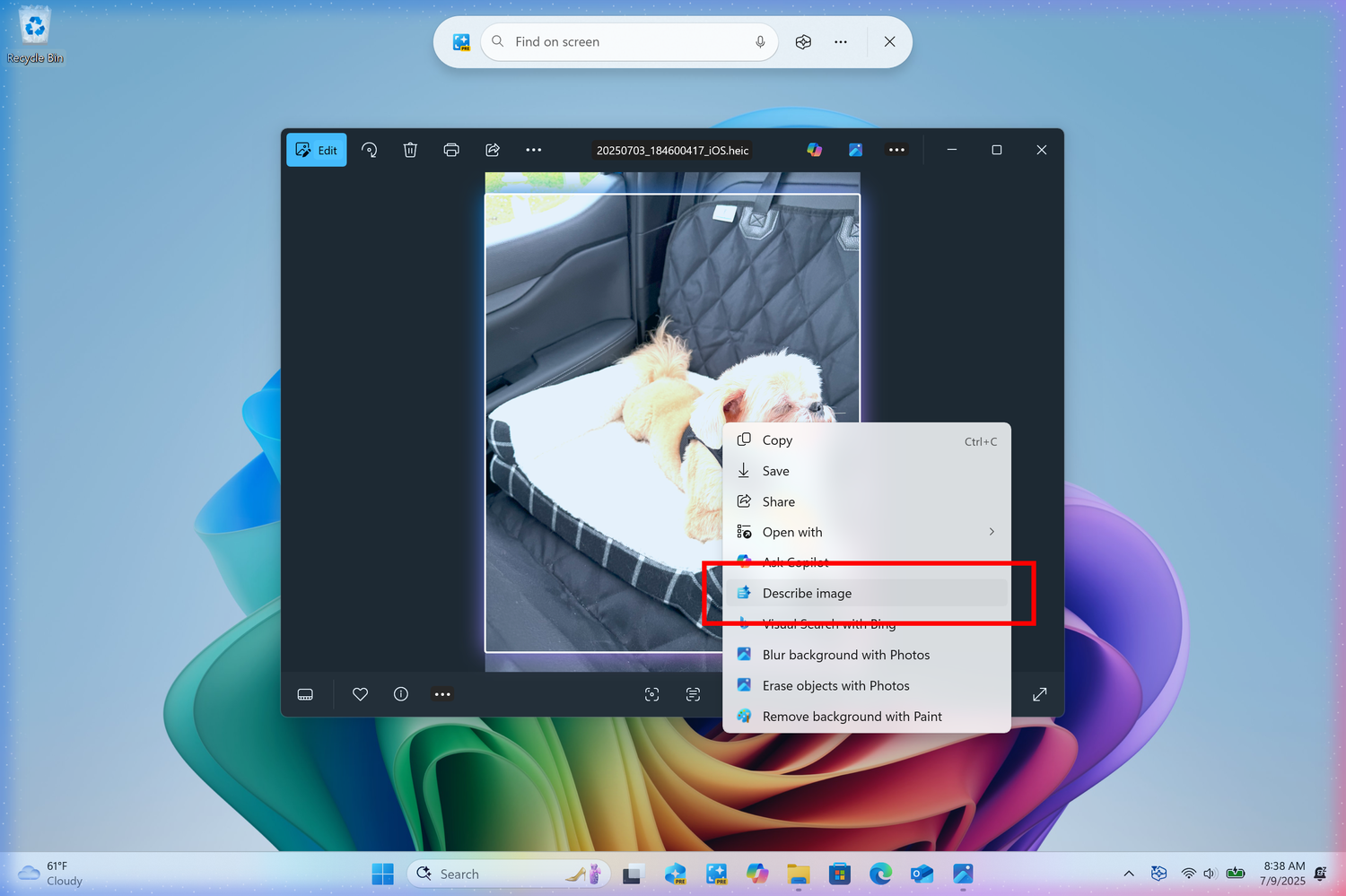
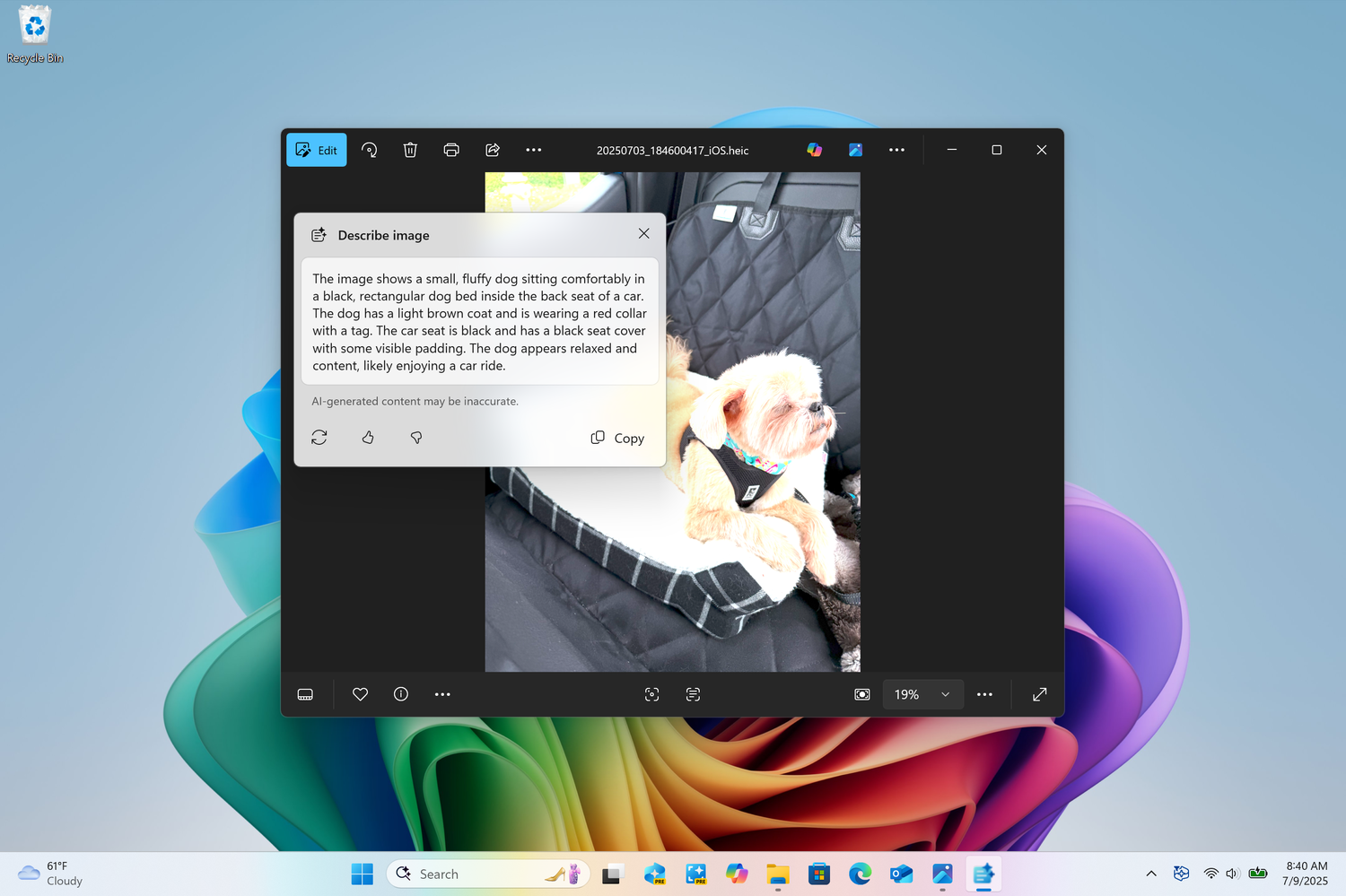
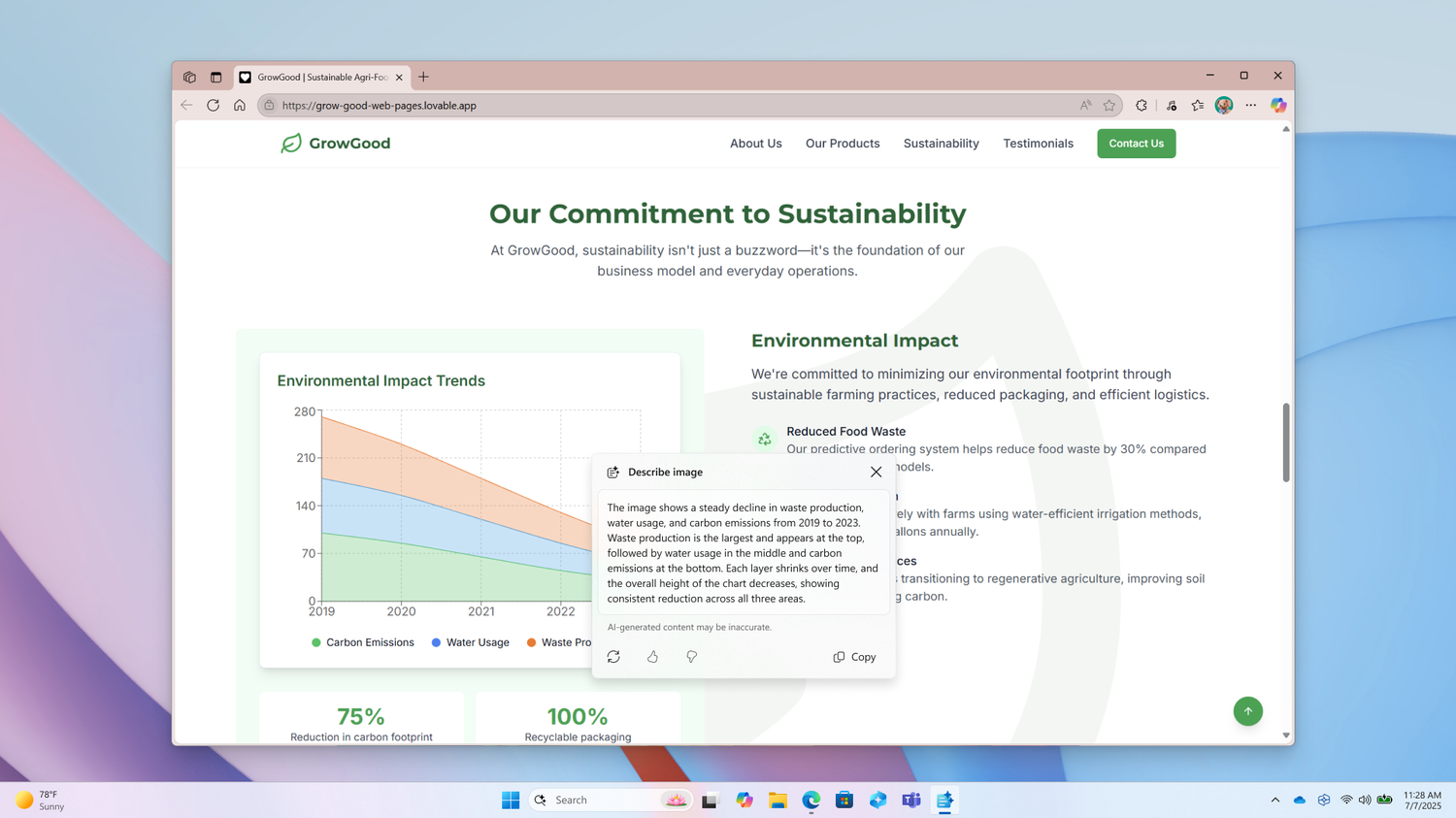
Подробнее о функции Click to Do можно узнать на официальной странице поддержки. Часто задаваемые вопросы об описаниях изображений доступны по этой ссылке.
Описания изображений в Экранном дикторе: визуальный контент стал доступнее
Microsoft расширяет возможности цифровой доступности с помощью функции генерации подробных описаний изображений, графиков и диаграмм с использованием ИИ на Copilot+ ПК. Эта функция позволяет незрячим и слабовидящим пользователям лучше ориентироваться в визуальном контенте, который ранее был недоступен из-за отсутствия или недостаточного alt-текста.
После начального развёртывания для устройств на базе Snapdragon, функция теперь доступна и на Copilot+ ПК с процессорами AMD и Intel.
Теперь Экранный диктор может создавать насыщенные контекстные описания изображений. Достаточно нажать клавишу Narrator + Ctrl + D, и диктор озвучит описание изображения: кто или что на нём изображено, цвета, текст, числа и другие детали. На обычных ПК, не относящихся к Copilot+, будет доступна базовая версия описаний.
Например, если на изображении показана динамика акций, Экранный диктор может озвучить следующее: «На графике показано изменение цен на акции Microsoft, а также индексы S&P 500 и NASDAQ Computer. С 18 по 23 июня наблюдается устойчивый рост стоимости акций Microsoft».

В нижней части окна доступны кнопки «Повторить», «Нравится», «Не нравится» и «Копировать».
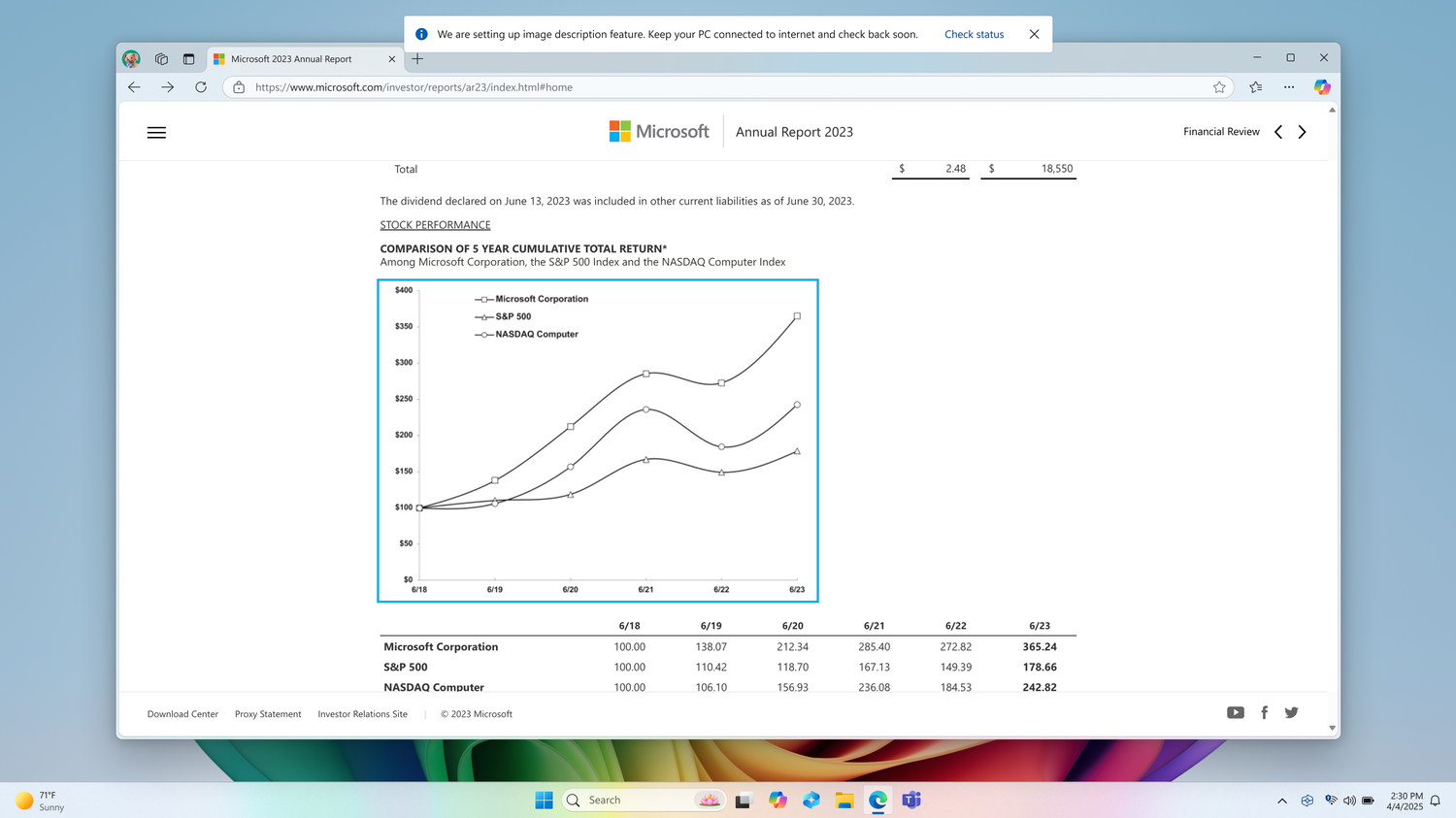
Чтобы включить Экранный диктор, нажмите Ctrl + Windows + Enter или найдите «Экранный диктор» через поиск Windows. При первом использовании сочетания Narrator + Ctrl + D автоматически загрузятся необходимые модели — статус можно проверить в разделе Параметры > Центр обновления Windows.
Если вы впервые используете Экранный диктор, ознакомьтесь с полным руководством по Narrator.
Также доступен раздел с часто задаваемыми вопросами о расширенных описаниях изображений в Экранном дикторе.
Изменения и улучшения, постепенно внедряемые на канале Dev с включённым переключателем*
[Общие изменения]
- В рамках повышения производительности Windows теперь автоматически собираются диагностические журналы в случае снижения скорости работы системы. Участникам программы Windows Insider рекомендуется отправлять отзывы при возникновении подобных проблем — это позволит Центру отзывов автоматически прикреплять нужные логи. Они сохраняются локально по пути
%systemRoot%\Temp\DiagOutputDir\Whesvcи передаются Microsoft только при отправке отзыва через Центр отзывов, выбрав категорию Рабочий стол > Замедленная работа системы.
[Click to Do (предпросмотр)]
Следующее изменение распространяется на Click to Do на Copilot+ ПК:
- Тестируется обновление, в рамках которого удаляется строка поиска в верхней панели Click to Do.
[Экран блокировки]
- Обновлён опыт взаимодействия с виджетами на экране блокировки. Добавлены предложения по виджетам, которые помогут легче находить новые элементы. Функцию можно включить или отключить в разделе Параметры > Персонализация > Экран блокировки, переключатель «Обнаруживать виджеты». Возможность находится в стадии доработки и будет изменяться в будущих сборках.
[Параметры]
- Появился новый раздел Параметры > Конфиденциальность и безопасность > Генерация текста и изображений, в котором можно увидеть, какие сторонние приложения недавно использовали модели генерации ИИ, предоставляемые Windows. Этот экран даёт пользователям прозрачность и контроль — вы сможете управлять тем, какие приложения имеют доступ к локальным ИИ-моделям Windows. Интерфейс уже доступен в текущей сборке, а сама функциональность будет активирована в одном из следующих обновлений.
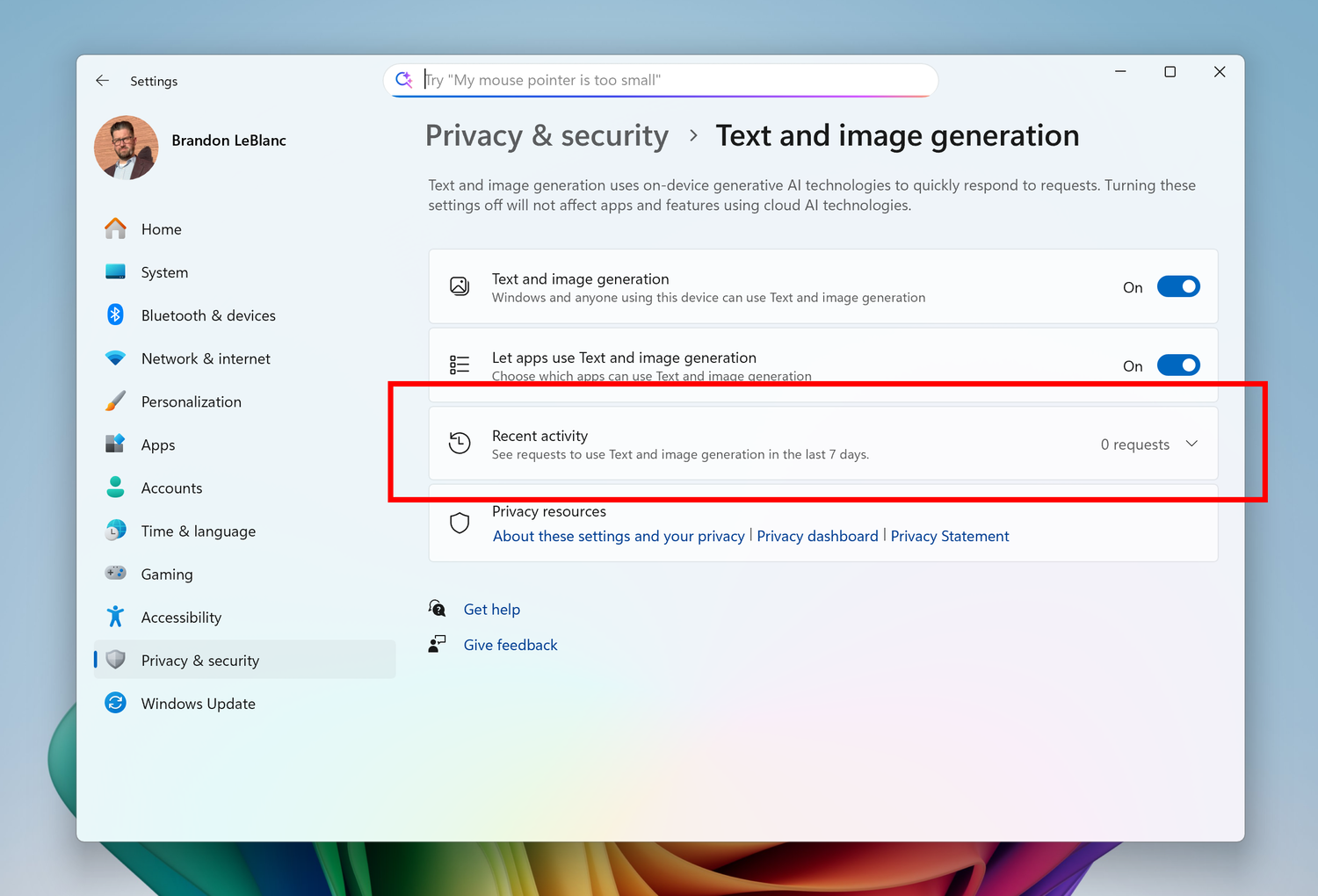
Исправления, постепенно внедряемые на канале Dev с включённым переключателем*
[Центр уведомлений]
- Исправлена проблема, при которой при включённой функции отображения часов в Центре уведомлений (представлена ранее в этой сборке) содержимое Центра уведомлений могло обрезаться и отображаться некорректно.
[Прочее]
- Устранена внутренняя ошибка в компоненте
dbgcore.dll, которая могла вызывать сбои в работе проводника (explorer.exe) и других приложений.
Известные проблемы
[Общие]
- У некоторых участников программы Windows Insider может возникнуть откат системы при попытке установки обновления с ошибкой 0x80070005 в Центре обновления Windows. Microsoft работает над исправлением. Временное решение: перейдите в Параметры > Система > Восстановление и воспользуйтесь опцией «Устранение проблем с обновлением Windows».
- При открытии редактора групповых политик могут появляться множественные всплывающие ошибки с сообщениями об неожиданных элементах.
[Меню «Пуск»]
Ниже перечислены известные проблемы, касающиеся нового меню «Пуск»:
- Навигация по новому меню «Пуск» с помощью сенсорного ввода может работать нестабильно. Например, в текущей версии не поддерживается жест «провести вверх».
- Перетаскивание элементов из раздела «Все приложения» в «Закреплённые» работает с ограничениями.
[Автоматические субтитры]
- [Новая проблема] При попытке использовать функцию автоматического перевода на Copilot+ ПК автоматические субтитры могут аварийно завершаться.
[Контроллеры Xbox]
- У некоторых инсайдеров использование контроллера Xbox по Bluetooth вызывает сбой системы (bugcheck). Временное решение: откройте «Диспетчер устройств» через поиск на панели задач, выберите «Вид» > «Устройства по драйверу», найдите драйвер с именем
oemXXX.inf (XboxGameControllerDriver.inf), где XXX — номер, и удалите его через контекстное меню.
[Click to Do (предпросмотр)]
Следующие проблемы будут исправлены в будущих обновлениях:
- На Copilot+ ПК с процессорами AMD или Intel возможны длительные задержки при первом использовании интеллектуальных действий с текстом в Click to Do после обновления системы или модели.
[Методы ввода]
- Метод ввода Microsoft Changjie в этой сборке работает некорректно — невозможно выбрать слова. Временное решение: откат к предыдущей версии метода ввода в разделе «Параметры».
Полный список улучшений, изменений и известных ошибок доступен в официальном анонсе на сайте Microsoft.
Примечания для инсайдеров на канале Dev
Канал Dev программы Windows Insider позволяет участникам тестировать новые функции и возможности, основанные на Windows 11 версии 25H2. Важные особенности канала:
- Обновления для участников Dev-канала Windows Insider доставляются на основе Windows 11 версии 25H2 через пакет включения функций (enablement package) (сборки 26200.xxxx).
- Многие функции в Dev-канале распространяются с помощью технологии Control Feature Rollout. Сначала их получают лишь некоторые участники, а затем распространение расширяется по мере анализа отзывов и оценки работы функций.
- Участники Dev-канала, желающие первыми получать функции, которые постепенно разворачиваются, могут включить переключатель «Получайте последние обновления, как только они будут доступны» в разделе Параметры > Центр обновления Windows. Со временем распространение функций будет охватывать всех участников с включённым переключателем. Если переключатель остаётся выключенным, новые функции будут поступать постепенно, по мере их готовности.
- Функции и возможности, которые включаются в сборки Dev-канала, могут никогда не появиться в финальном релизе, поскольку Microsoft активно тестирует разные концепции и собирает отзывы. Функции могут меняться, удаляться или заменяться и не выйти за пределы программы Windows Insider. Некоторые из них могут появиться в будущих версиях Windows, когда будут полностью готовы.
- Некоторые предварительно тестируемые функции могут не быть полностью локализованы на всех языках. Локализация будет улучшаться постепенно по мере завершения разработки функций. Если вы заметите проблемы с переводом на ваш язык, сообщите о них через Центр отзывов.
- Обратите внимание, что некоторые специальные возможности могут временно не работать с предварительно тестируемыми функциями, такими как Recall и Click to Do.
- Поскольку Dev и Beta каналы представляют собой параллельные направления разработки, бывают случаи, когда некоторые функции и возможности появляются сначала именно в канале Beta.
- Используйте приложение Flight Hub, чтобы получить полное представление о сборках, доступных в разных каналах программы Windows Insider.
Установка через Центр обновления Windows
Для инсайдеров на канале Dev
Примечание. Microsoft заблокировала установку обновлений для инсайдеров Windows 11 в России и Беларуси. Для установки обновления KB5062676 (Build 26200.5710) вы можете использовать наши DNS-серверы: Установка инсайдерских сборок Windows 11 с помощью Comss.one DNS.
Перейдите в меню Параметры > Центр обновления Windows и нажмите Проверить наличие обновлений. Для завершения установки потребуется перезагрузка компьютера.
Пакет включения функций (enablement package) KB5054156 (переход на Build 26200)
Участники программы Windows Insider на канале Dev, ранее использующие сборку 26120, будут автоматически переведены на сборку 26200 при помощи активационного пакета KB5054156. Вы также можете скачать и установить его вручную на странице загрузки:
Скачать обновление KB5062676
Обратите внимание! Обновление KB5062676 поставляется в формате «контрольных точек». Эти накопительные обновления будут меньшего размера и содержат только изменения с последней контрольной точки, что ускорит процесс загрузки и установки, экономя трафик и дисковое пространство. Таким образом, перед его установкой вручную необходимо установить предыдущие обновления – KB5043080 (Build 26100.1742) для Windows 11, версия 24H2.
Чтобы обновить Windows 11, версия 25H2 до сборки 26200.5710 вы также можете скачать обновление KB5062676 и установить его вручную по ссылке ниже:
Как установить обновление KB5062676 вручную
Чтобы установить пакет обновления MSU, вам достаточно дважды щелкнуть по нему.
Для завершения установки потребуется перезагрузка компьютера. После обновления номер сборки Windows 11, версия 25H2 поменяется на 26200.5710.
Обновление с помощью ISO-образа (с сохранением данных и программ)
Обратите внимание
Ниже показан процесс установки с помощью ISO-образа Windows 11 Build 26200.5710 с обходом ограничений в виде процессора, TPM 2.0, Secure Boot и UEFI. Поэтому используется установщик от Windows Server, при этом будет установлена представленная на этой странице сборка Windows 11, версия 25H2.
Чтобы установить новую сборку с помощью ISO-образа с сохранением данных и программ выполните следующие действия:
- Скачайте готовый ISO-образ Windows 11 Build 26200.5710 ниже.
- Кликните правой кнопкой мыши по ISO-образу и выберите опцию Подключить.
- Запустите установку с помощью файла setup.exe.
Ошибка: Не удается определить, можно ли запускать Windows Server на этом компьютере
Чтобы избежать ошибки "не удается определить, можно ли запускать Windows Server на этом компьютере":
- Выберите опцию Настройка скачивания обновлений программой установки Windows. В окне Получение обновлений, драйверов и дополнительных компонентов выберите опцию Не сейчас.
- Выберите параметр Храните файлы, настройки и приложения.
- Нажмите кнопку Принять, чтобы принять условия лицензионного соглашения.
- Нажмите кнопку Установить, чтобы обновиться до новой сборки и при этом сохранить свои файлы и приложения. После обновления у вас будет установлена Windows 11, версия 25H2 (Сборка ОС 26200.5710).
Скачать ISO-образ Windows 11 (25H2) Build 26200.5710
Если вы хотите выполнить чистую установку Windows 11 Build 26200.5710, то, используя сервис UUP dump, можно скачать UUP файлы прямо с официальных серверов Microsoft и создать загрузочный ISO-образ, используя одну из следующих инструкций:
Готовые ISO-образы Windows 11 (25H2) Build 26200.5710 (x64, ARM64) на русском (RU-RU) и английском (EN-US) языках, включая гибридный ISO-образ для обхода ограничений с поддержкой обновления поверх и сохранением данных, вы можете скачать по ссылке ниже.
Для оптимизации скорости загрузки ISO-образы доступны в виде торрент-файлов, которые можно скачивать с помощью программы qBittorrent или Transmission.
Скачать Windows 11 (25H2) Build 26200.5710
Последние статьи #Windows
• Microsoft: Проводник в Windows 11 станет потреблять меньше ОЗУ при поиске файлов
• В Windows 11 появился Store CLI — Microsoft Store теперь доступен из командной строки
• СМИ сообщили о «переписывании Windows на Rust» с помощью ИИ – Microsoft опровергла информацию
• AtlasOS: облегченный мод Windows 11 работает быстрее ряда Linux-дистрибутивов
• Microsoft окончательно отключила активацию Windows и других продуктов по телефону
• Почему виртуальные рабочие столы в Windows 11 удобнее, чем в Linux